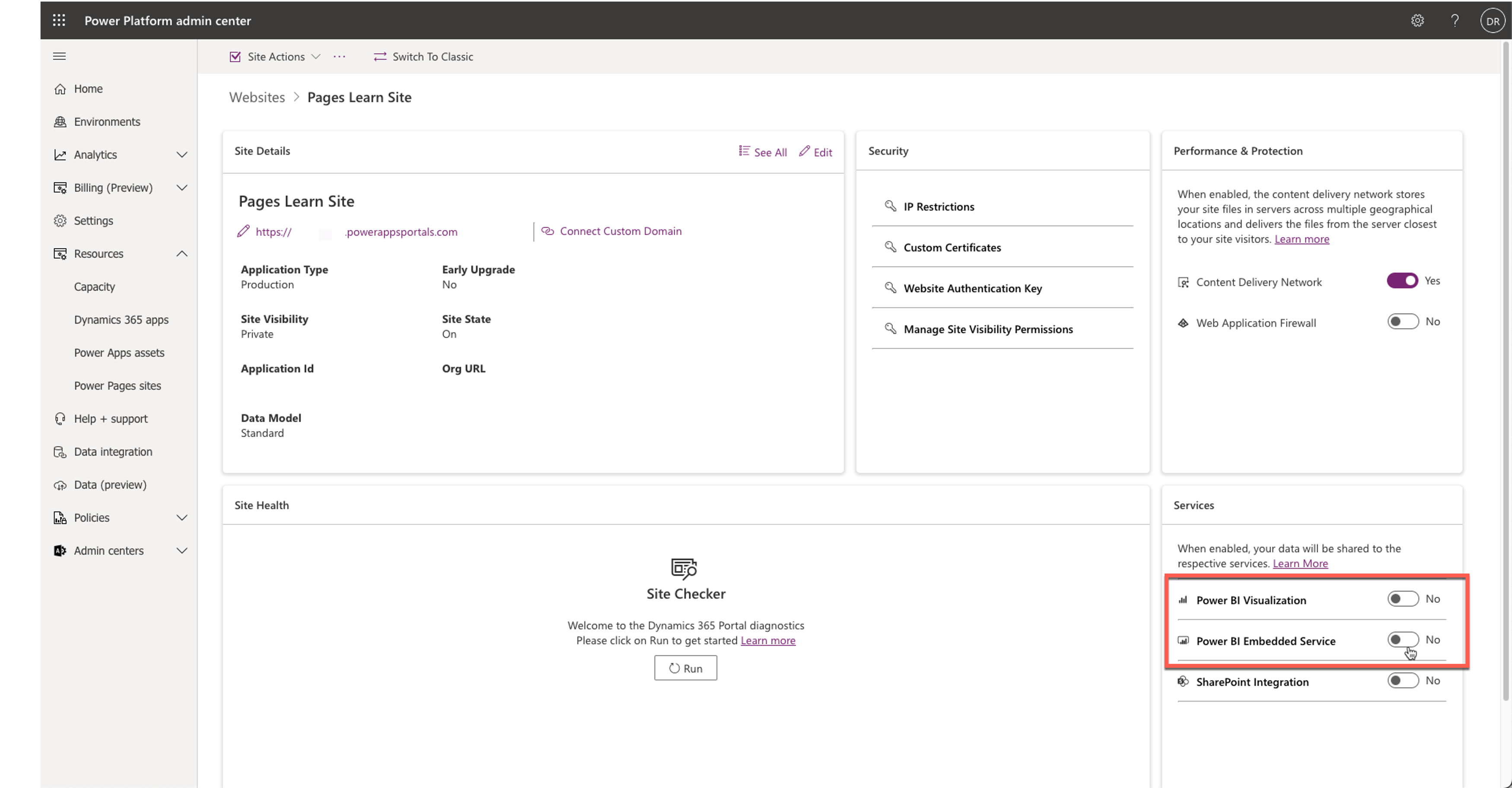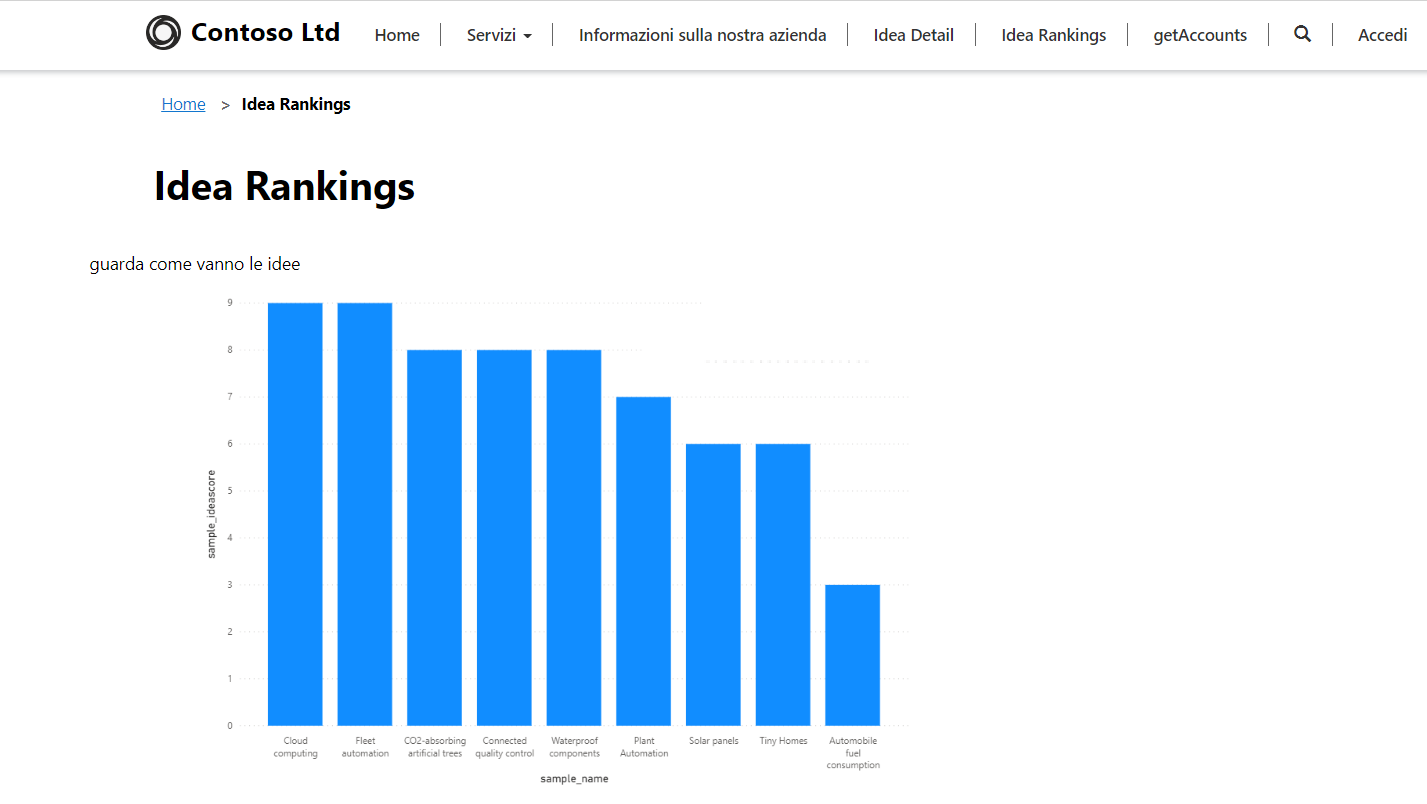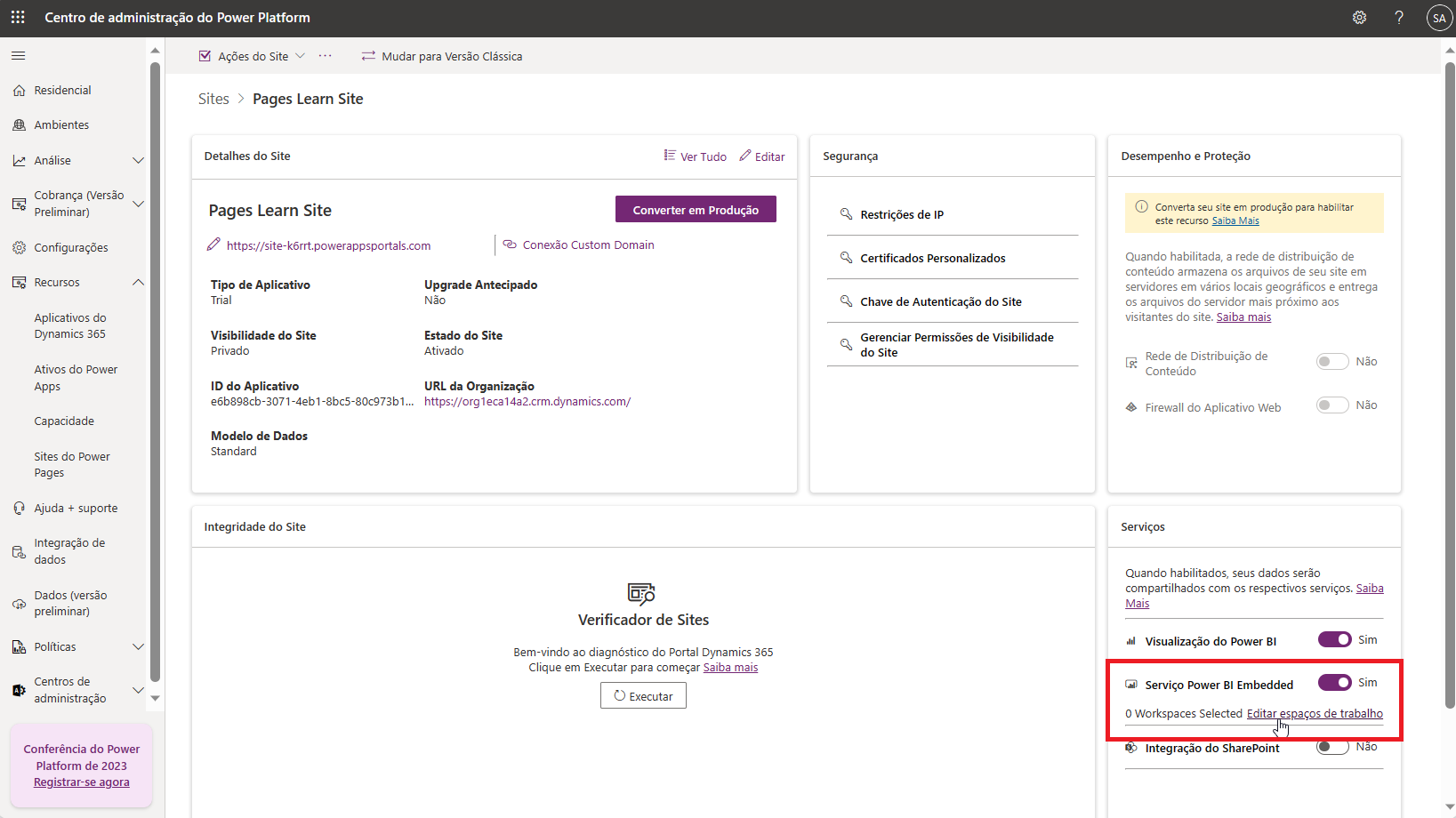Integração com o Power BI no Power Pages
Você pode adicionar um relatório ou painel do Power BI a uma página da Web em um site do Power Pages para ampliar ainda mais o site como um poderoso aplicativo Web.
Antes de adicionar um relatório do Power BI a um site do Power Pages, você precisa habilitar a visualização do Power BI ou o serviço Power BI Embedded no Centro de administração do Power Platform.
- Visualização do Power BI: permite que você incorpore relatórios do Power BI para publicar na Web para visitantes anônimos ou compartilhe relatórios ou painéis do Power BI para usuários autenticados do Power BI Microsoft Entra ID (por exemplo, em um portal de Autoatendimento para funcionários).
- Serviço Power BI Embedded: permite compartilhar os relatórios ou painéis do Power BI com usuários externos sem uma licença do Power BI ou autenticação do Microsoft Entra ID configurada. Este recurso usa o recurso novos espaços de trabalho do Power BI. Para obter mais informações, consulte Criar um espaço de trabalho no Power BI.
Habilitar a visualização do Power BI
Habilitar a visualização do Power BI permite que um criador do Power Pages adicione um componente do Power BI a uma página da Web e configure o componente para exibir um relatório ou painel do Power BI disponível para publicação na Web. Um autor de relatório precisa gerar um código de inserção no painel do Power BI.
No estúdio de design do Power Pages, você pode adicionar o componente do Power BI a uma página da Web. Essa ação adiciona uma marca Liquid à página da Web, que você pode editar e configurar posteriormente no editor do Visual Studio Code, dependendo de seus requisitos específicos.
Parâmetros
A marca powerbi do Liquid aceita os seguintes parâmetros:
path: caminho do relatório ou painel do Power BI. Se o relatório ou painel do Power BI for seguro, você precisará fornecer o tipo de autenticação.
{% powerbi path:"https://app.powerbi.com/groups/00000000-0000-0000-0000-000000000000/reports/00000000-0000-0000-0000-000000000001/ReportSection01" %}authentication_type: tipo de autenticação necessário para o relatório ou painel do Power BI. Os valores válidos para esse parâmetro nas visualizações incorporadas do Power BI são anonymous e aad (Microsoft Entra ID). O valor padrão é anonymous. Ao adicionar o relatório ou painel do Power BI, verifique se ele está compartilhado com usuários autenticados do Microsoft Dataverse Microsoft Entra ID.
{% powerbi authentication_type:"aad" path:"https://app.powerbi.com/groups/00000000-0000-0000-0000-000000000000/reports/00000000-0000-0000-0000-000000000001/ReportSection01" %}tileid: exibe o bloco especificado do painel. Você precisa fornecer a ID do bloco.
{% powerbi authentication_type:"aad" path:"https://app.powerbi.com/groups/00000000-0000-0000-0000-000000000000/dashboards/00000000-0000-0000-0000-000000000001" tileid:"00000000-0000-0000-0000-000000000002" %}
Quando um criador seleciona o componente do Power BI no estúdio de design do Power Pages, ele pode definir os valores desses parâmetros usando a caixa de diálogo do componente do Power BI.
Você também pode filtrar o relatório em um ou mais valores selecionando Aplicar filtro e especificando a expressão do filtro. Para obter mais informações, veja Filtrar um relatório usando parâmetros de cadeia de consulta na URL.
Importante
Relatórios anônimos não oferecem suporte à filtragem.
A filtragem dá suporte a valores dinâmicos, tornando-a ideal para exibir visualizações personalizadas do Power BI. Também é possível criar um caminho dinâmico e salvá-lo em uma variável usando a marca capture do Liquid, conforme mostrado no seguinte exemplo:
{% capture pbi_path %}https://app.powerbi.com/groups/00000000-0000-0000-0000-000000000000/reports/00000000-0000-0000-0000-000000000001/ReportSection01?filter=Executives/Executive eq '{{user.id}}'{% endcapture %}
{% powerbi authentication_type:"aad" path:pbi_path %}
Antes de adicionar o relatório ou painel do Power BI a uma página da Web em um site do Power Pages, você precisa compartilhá-lo com os usuários necessários.
Habilitar o serviço Power BI Embedded
Você também pode habilitar e configurar o recurso de serviço Power BI Embedded no Centro de administração do Power Platform.
Ao habilitar o serviço Power BI Embedded, verifique se especificou os espaços de trabalho do Power BI que estão disponíveis para uso no site no Centro de administração do Power Platform.
Quando você ativa o serviço Power BI Embedded, os criadores podem incorporar relatórios do Power BI em uma página da Web. Essa ação aproveita os recursos e a funcionalidade do serviço Power BI Embedded sem que os criadores precisem escrever o código correspondente no site. É necessário criar um espaço de trabalho no Power BI e adicionar os relatórios, os painéis e os blocos apropriados.
Ao adicionar um relatório do Power BI incorporado, especifique se o público-alvo são seus clientes (usuários externos) ou funcionários internos. Os funcionários precisam se autenticar no site usando o Microsoft Entra ID. Ao adicionar um relatório para usuários externos, defina o valor de authentication_type como powerbiembedded, conforme mostrado no seguinte exemplo:
{% powerbi authentication_type:"powerbiembedded" path:"https://app.powerbi.com/groups/00000000-0000-0000-0000-000000000000/reports/00000000-0000-0000-0000-000000000001/ReportSection01" %}
Você também pode definir o tipo de autenticação correto definindo Tipo de acesso como Inserir para seus clientes na caixa de diálogo de propriedades.
Observação
O compartilhamento do Power BI requer que o licenciamento apropriado. Os requisitos de licenciamento dependem do público-alvo e do método de compartilhamento.
Para obter mais informações sobre como configurar a integração do Power BI, consulte Configurar integração do Power BI.
Para obter mais informações sobre os requisitos de compartilhamento e licenciamento, consulte Compartilhar espaço de trabalho Power BI e Compartilhar painel e relatório do Power BI.